編輯點評:得力官方打造的標簽編輯打印APP
得力官方專門打造的一款標簽編輯打印app軟件,得力趣貼貼APP安卓最新版,軟件中提供了豐富的個性化打印貼紙及模板,用戶可以自由編輯和操作,打印出屬于你個性化的內容,支持多種型號和尺寸的得力標簽打印機設備,輕松編輯和創意發揮,有興趣的可免費下載試試。

軟件優勢
1、專門針對18-40歲的新白領、親子群體和個體商戶設計,滿足這些群體在快節奏都市生活中的特定需求。
2、支持得力集團旗下多種型號和尺寸的標簽打印機設備,為用戶提供更多的選擇和便利。
3、借助豐富的素材庫和強大的創意編輯器,用戶可以輕松創建個性化標簽,提升生活品質。
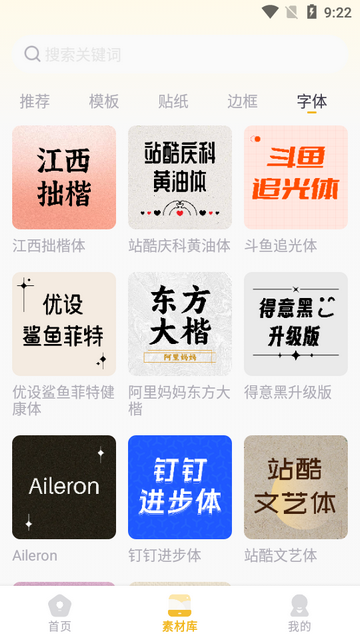
4、提供大量預設的標簽模板和素材,激發用戶的創造力,輕松實現個性化標簽設計。
5、界面友好且操作簡便,使得所有功能都能快速上手,即使是對技術不熟悉的用戶也能輕松使用。
得力趣貼貼app怎么連接設備
1.將標簽機開機
2.點擊首頁“添加設備”按鈕
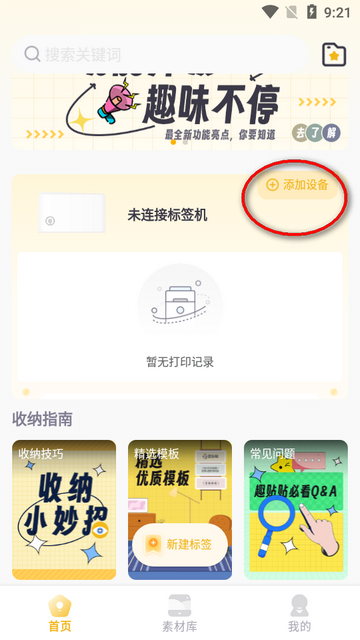
3.按照提示,開啟藍牙、定位權限
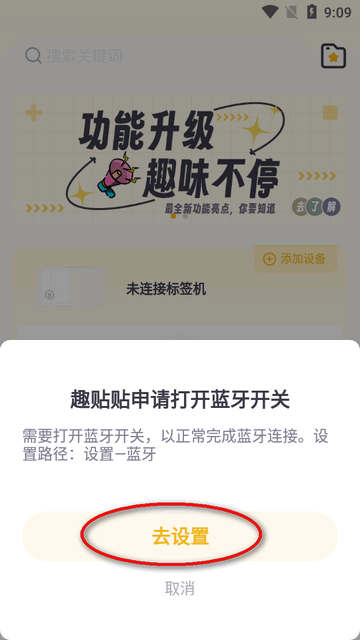
4.在確保手機藍牙功能已開啟
5.完成連接
軟件特色
海量素材,標簽隨我印模板、貼抵、字體、邊框素材,持續更新。
標簽編輯,操作更友好特色功能好上手,滿足多重需求。
歷史記錄,打印更快速首頁直接打印,操作更方便。
一鍵復制,批量制作標簽一次制作多個標盔,效富更高。
主要功能
1.歷史記錄,打印更快速
同步記錄最近打印記錄,點擊按鈕,一鍵迅速打印
2.標簽編輯器,操作更友好
選中已編輯的素材,右上角順時針起,依次可實現復制、縮放、圖層移動、刪除功能,左右拖拽邊框可調整長度
3.調整方向,橫豎標簽隨我印
點擊畫布旋轉按鈕,隨時切換畫布橫豎方向
4. 畫布復制,標簽批量制作
選中畫布后,點擊右下角復制畫布按鈕,立即生成一張相同標簽
批量輸入文本,使用同一版式,打印不同標簽內容
5.標簽切換,耗材類型隨意改
點擊編輯器頂部,切換不同耗材類型和尺寸,滿足多樣打印需求
6.常用標簽,打造個人模板庫
制作好標簽后,保存至常用標簽,切換手機后內容不丟失
常見問題
Q:標簽機無法連接,應該如何解決?
A:1.請確認已將標簽機開機、標簽機目前仍有電量
2.請確認已開啟藍牙功能,如未開啟,請在“設置”中打開藍牙功能
3.請確認已開啟藍牙權限,請在“設置”中找到“趣貼貼”,并開啟藍牙權限
Q:兩種標簽紙的區別是什么?
A:1.間隙紙:單張長度固定,標簽之間有間隔,適合粘貼在密封袋、收納箱或其他常用物品上
2.連續紙:長度不受限制,可自由延長,滿足個性化需求
Q:如何解決打印偏移問題?
A:1.當你在打印時,出現打印標簽和畫布位置不一致的問題時,可點擊“我-打印間隙校準”
2.請按照頁面提示,調整耗材、將標簽機開機并連接藍牙,再點擊“開始校準”按鈕
3.校準完成后,將解決打印偏移問題
4.Q1A標簽機暫不支持該功能
Q:怎么使用模板或標簽素材?
A:1.點擊“素材庫”按鈕,切換分類,篩選模板或標簽素材;若你此前未下載該模板或素材,將會為為你存儲至本地。下載完成后,跳轉至編輯器,可使用該模板或標簽素材。
2.你也可以點擊首頁“新建標簽”按鈕,新建一張空白標簽,并在底部菜單欄中,挑選你喜歡的模板或標簽素材。
Q:編輯完成后的標簽可以保存嗎?
A:1.當你完成標簽編輯后,你可以點擊底部“打印”按鈕,直接制作并粘貼你的標簽。
2.若不想當前立刻打印,可點擊“保存”按鈕,已編輯好的標簽將儲存至“我的-常用標簽”中,你也可以點擊首頁搜索框右側的按鈕,快速進入常用標簽列表。
3.當你已登錄賬號,在切換手機后,常用標簽記錄也會同步,無需重新編輯。
Q:常用標簽和歷史記錄有何區別?
A:1.常用標簽由用戶手動保存,當你編輯完成某標簽后,點擊“保存”并添加至常用標簽,更換手機設備后,該標簽數據會自動同步。
2.歷史記錄為APP側自動記錄,若你完成某標簽的打印任務,將自動存儲至“打印歷史”里,該數據不同步,切換手機后不展示。
Q:復制畫布是什么?
A:1.當你在編輯“間隙標簽”時,可點擊畫布右下角的加號,即可復制當前制作的標簽,在下方生成一張完全一致的新畫布。
2.你可以在同一個編輯器頁面中,復制生成多張畫布,并且一起打印,提升標簽編輯效率。
3.在有多張畫布的前提下,點擊單張畫布左下角的刪除按鈕,可以刪除當前畫布,并不變更其他畫布。
4.若點擊右上角“新建畫布”,即可在當前頁面新生成一張完全空白的畫布。
Q:批量編輯功能有什么用途?
A:1.當你在輸入文本時,若你有批量輸入相同文字的需求,可點擊“文本-批量編輯”,批量輸入文本。
2.此功能針對于需要使用相同的標簽編輯樣式、輸入不同文本的用戶,如在廚房收納中,貼紙、邊框均相同,僅文本中的胡椒、八角、茴香變更。
3.在批量編輯完成后,該畫布將堆疊展示,點擊上方預覽按鈕,可查看當前將要批量打印的標簽文本。
4.用戶在批量編輯時,也可復制、新建畫布。


 東方證券手機客戶端
東方證券手機客戶端 UC瀏覽器app官網正版
UC瀏覽器app官網正版 釘釘手機版app
釘釘手機版app 騰訊微信app
騰訊微信app 阿里云盤app官方版
阿里云盤app官方版 快手2024最新版官方正版
快手2024最新版官方正版 網易云音樂app正版
網易云音樂app正版 美圖秀秀手機官方版
美圖秀秀手機官方版 金山辦公WPS Office手機官方最新版
金山辦公WPS Office手機官方最新版 手機淘寶app客戶端
手機淘寶app客戶端


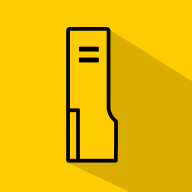





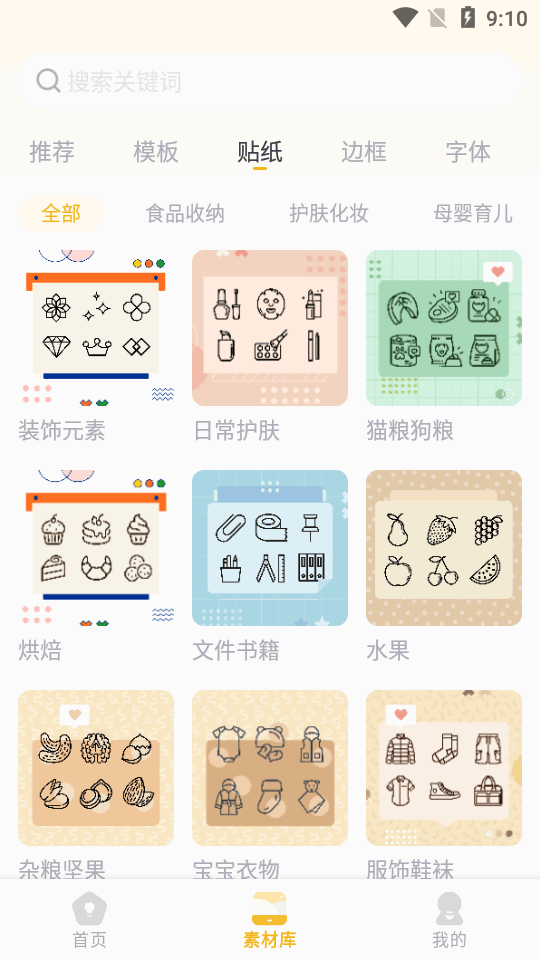
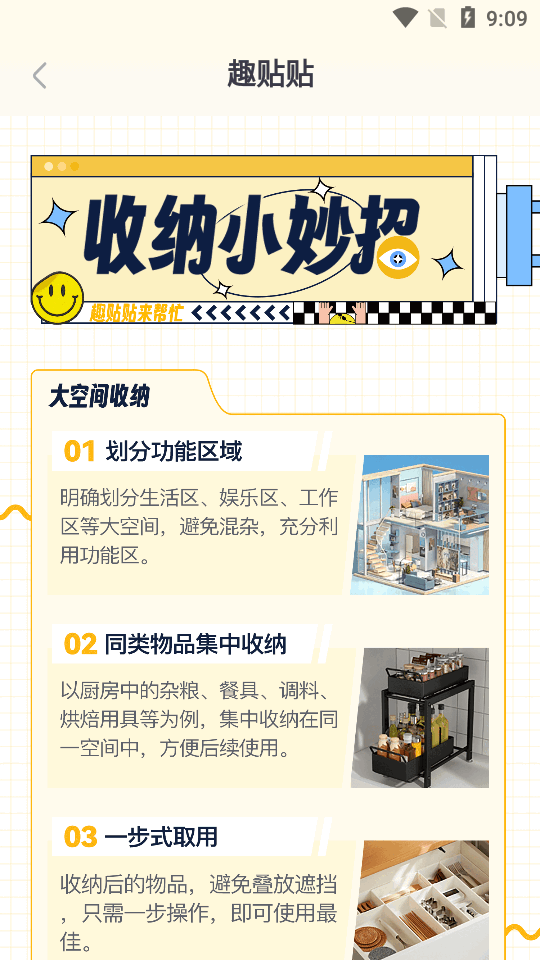

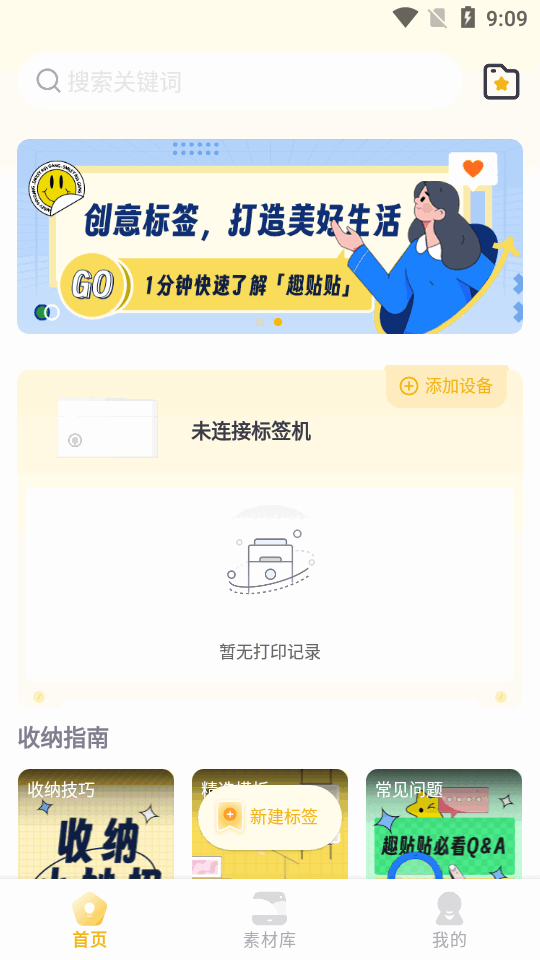
 德語學習幫app手機版V1.0 安卓版
德語學習幫app手機版V1.0 安卓版 慧知行官方版下載1.2 最新版
慧知行官方版下載1.2 最新版 小學英語同步學軟件解鎖會員版v2.5.3 最新版
小學英語同步學軟件解鎖會員版v2.5.3 最新版 培訓寶官網最新版本4.2.66 手機版
培訓寶官網最新版本4.2.66 手機版 Songsterr吉他學習軟件v5.27.6 最新版
Songsterr吉他學習軟件v5.27.6 最新版 學寶app免費VIP解鎖版v7.0.6 手機版
學寶app免費VIP解鎖版v7.0.6 手機版 小學語文同步學app免費會員版v2.1.6 最新版
小學語文同步學app免費會員版v2.1.6 最新版 BabbyPaint兒童繪畫軟件0.0.5 最新版
BabbyPaint兒童繪畫軟件0.0.5 最新版 英語配音狂手機版5.3.5 最新版
英語配音狂手機版5.3.5 最新版 編程貓在線app官方版v2.1.2 安卓最新版
編程貓在線app官方版v2.1.2 安卓最新版 掌上漢語字典無廣告版v2.0.01 安卓離線版
掌上漢語字典無廣告版v2.0.01 安卓離線版 高考志愿網2025年最新版v1.1.21 安卓最新版
高考志愿網2025年最新版v1.1.21 安卓最新版 中醫大全匯編app解鎖VIP版v1.5 最新版
中醫大全匯編app解鎖VIP版v1.5 最新版 中醫中藥方劑app解鎖會員版v1.2 最新版
中醫中藥方劑app解鎖會員版v1.2 最新版 幫考網app官方版v4.3.7 最新版
幫考網app官方版v4.3.7 最新版 i南航app官方版v3.3 安卓版
i南航app官方版v3.3 安卓版 特種作業寶典VIP分享免費版v3.8.2 最新版
特種作業寶典VIP分享免費版v3.8.2 最新版 駕考速成寶app解鎖VIP版v1.0.1 安卓版
駕考速成寶app解鎖VIP版v1.0.1 安卓版 天天學堂app官方版v1.0.0 安卓最新版
天天學堂app官方版v1.0.0 安卓最新版 遠洋漁業履約學習平臺app手機版v0.2.11 最新版
遠洋漁業履約學習平臺app手機版v0.2.11 最新版 要背單詞app最新版v1.0 安卓手機版
要背單詞app最新版v1.0 安卓手機版 大小: 81.6M
大小: 81.6M



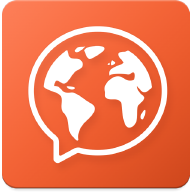













 刷機軟件合集
刷機軟件合集 pixiv版本大全
pixiv版本大全 靠譜的盲盒app
靠譜的盲盒app 軟件庫合集
軟件庫合集 相親軟件
相親軟件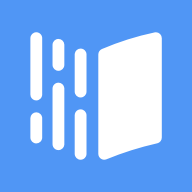 雨課堂手機app
雨課堂手機app
 學習強國app手機版
學習強國app手機版
 Atlas人體解剖2024安卓免費版
Atlas人體解剖2024安卓免費版
 知乎知學堂app
知乎知學堂app
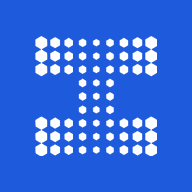 鏈工寶app安全培訓
鏈工寶app安全培訓
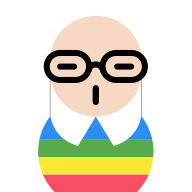 凱叔講故事睡前故事app
凱叔講故事睡前故事app
 學語言funeasylearn免登錄版
學語言funeasylearn免登錄版
 多鄰國Duolingo英語日語法語免費版
多鄰國Duolingo英語日語法語免費版
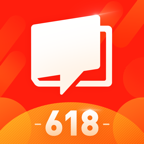 網易云課堂學習平臺
網易云課堂學習平臺
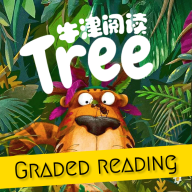 牛津閱讀tree app
牛津閱讀tree app
熱門評論
最新評論